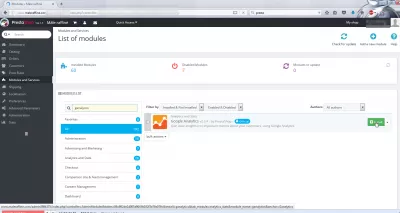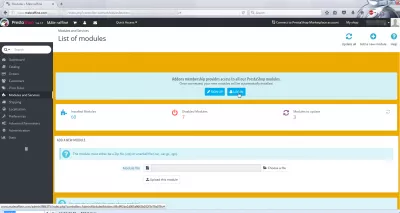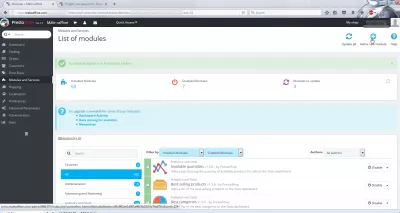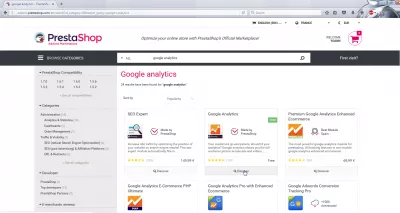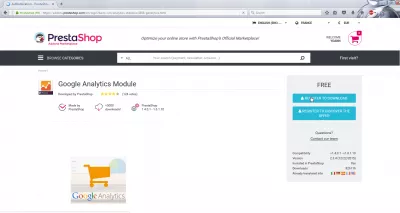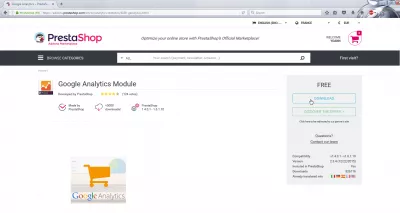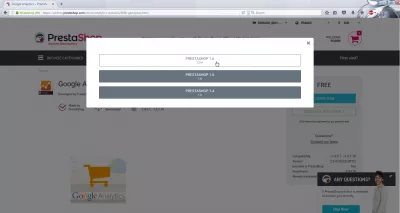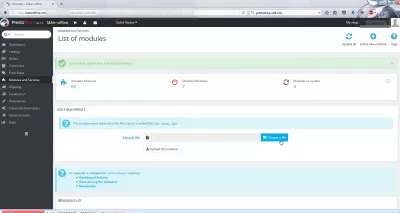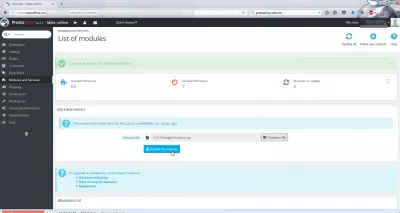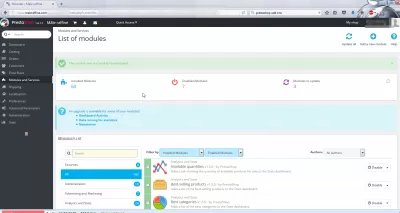PrestaShop cài đặt module bằng tay
Cách cài đặt module trong PrestaShop
Có thể khó cài đặt mô-đun trong PrestaShop, đặc biệt là cho người mới bắt đầu, vì mô-đun cài đặt không được tự động hóa hoàn toàn, như bạn có thể được sử dụng để xem trong WordPress hoặc các hệ thống quản lý nội dung trực tuyến khác.
Quá trình này là như sau:
- Tải xuống tệp mô-đun trên máy tính cục bộ của bạn,
- Tải lên mô-đun trong cài đặt PrestaShop,
- Cài đặt mô-đun cho cửa hàng.
PrestaShop cài đặt mô-đun
Để bắt đầu, hãy truy cập trang quản trị PrestaShop và đăng nhập không chỉ vào chính quyền, mà còn đăng nhập vào tài khoản PrestaShop trong phần Mô-đun và Dịch vụ.
Bây giờ, sau khi đăng nhập, hãy nhấp vào Thêm mô-đun mới, ở góc trên cùng bên phải của màn hình.
Nó sẽ đưa bạn đến các trang web mô-đun PrestaShop, nơi bạn có thể tìm thấy các mô-đun miễn phí và trả tiền cho cửa hàng trực tuyến của mình.
Ví dụ: mô-đun Google Analytics là miễn phí và chúng tôi sẽ cài đặt mô-đun đó trong ví dụ đó.
Kho lưu trữ mô-đun miễn phí PrestaShopKhi đã tìm thấy mô-đun, cần đăng ký lại trên trang web để có thể tải xuống mô-đun, ngay cả khi bạn đã đăng nhập trên trang web PrestaShop.
PrestaShop module miễn phí
Sau khi đăng nhập vào hệ thống, bạn có thể tải xuống miễn phí mô-đun - trong trường hợp mô-đun có thu phí, rất có thể là cần thiết để đầu tiên thanh toán cho nó.
Giao diện sẽ cung cấp để chọn phiên bản PrestaShop, vì tệp tải xuống mô-đun có thể khác tùy thuộc vào phiên bản.
Bây giờ tập tin mô-đun đã được tải xuống cục bộ, hãy quay lại trang quản trị PrestaShop, trong các Mô-đun và dịch vụ, và đi tới danh sách các mô-đun, nơi có thể thêm một mô-đun mới.
Bạn sẽ được nhắc chọn tệp trên máy tính của mình, chỉ cần tìm tệp có nhiều khả năng trong thư mục tải xuống của bạn.
PrestaShop cài đặt module bằng tay
Các tập tin được chọn trên máy tính, bây giờ có thể tải lên các mô-đun để cài đặt PrestaShop, sau đó sẽ thêm nó vào danh sách các mô-đun có sẵn cho cửa hàng cụ thể đó.
Sáng tạo trang web Master: Ghi danh ngay!
Biến đổi sự hiện diện kỹ thuật số của bạn với khóa học tạo trang web toàn diện của chúng tôi - bắt đầu hành trình trở thành một chuyên gia web ngày hôm nay!
Ghi danh ở đây
Khi module đã được tải lên PrestaShop, nó chưa sẵn sàng để sử dụng. Hiện tại, nó chỉ được thêm vào danh sách các mô-đun có sẵn và bây giờ là cần thiết để tìm nó trong danh sách mô-đun.
Sử dụng trường tìm kiếm để tìm mô-đun bạn muốn cài đặt.
Bây giờ bạn đã tìm thấy mô-đun của bạn trong danh sách các mô-đun có sẵn cho cửa hàng này, bạn có thể nhấp vào cài đặt để cài đặt nó trên cửa hàng trực tuyến của bạn và chơi với nó.
Mô tả vấn đề
PrestaShop mô-đun miễn phí, làm thế nào để cài đặt mô-đun trong PrestaShop, PrestaShop cài đặt mô-đun bằng tay, PrestaShop làm thế nào để cài đặt một mô-đun.
PrestaShop cài đặt mô-đun bằng tay
Chỉ cần làm theo các bước sau để cài đặt mô-đun theo cách thủ công trong PrestaShop:
- tải xuống mô-đun lưu trữ để cài đặt và giải nén nó trên máy tính của bạn,
- với phần mềm FTP như FileZilla, tải lên thư mục đã giải nén trong thư mục / mô-đun PrestaShop,
- trên bảng quản trị trang PrestaShop, đi đến văn phòng hỗ trợ> mô-đun,
- tìm mô-đun mới> cài đặt,
- tìm lại mô-đun mới> cấu hình và kiểm tra mô-đun để xem cài đặt thủ công có hoạt động không.
PrestaShop cài đặt mô-đun bằng taytải về các mô-đun miễn phí
Câu Hỏi Thường Gặp
- Quá trình thủ công để cài đặt một mô -đun trong Prestashop là gì khi cài đặt tự động không phải là một tùy chọn?
- Tải xuống mô -đun, sau đó trong văn phòng Back của Prestashop, điều hướng đến Mô -đun> Trình quản lý mô -đun, Nhấp vào Tải lên mô -đun, và chọn tệp mô -đun đã tải xuống. Thực hiện theo các lời nhắc để hoàn thành cài đặt.

Yoann Bierling là một chuyên gia xuất bản và tư vấn kỹ thuật số, tạo ra tác động toàn cầu thông qua chuyên môn và đổi mới trong các công nghệ. Đam mê trao quyền cho các cá nhân và tổ chức phát triển mạnh trong thời đại kỹ thuật số, anh ta được thúc đẩy để mang lại kết quả đặc biệt và thúc đẩy tăng trưởng thông qua việc tạo nội dung giáo dục.
Sáng tạo trang web Master: Ghi danh ngay!
Biến đổi sự hiện diện kỹ thuật số của bạn với khóa học tạo trang web toàn diện của chúng tôi - bắt đầu hành trình trở thành một chuyên gia web ngày hôm nay!
Ghi danh ở đây